
Hvis renlighed er ved siden af guddommelighed, så kommer automatisering dig ind i himlen. Hvorfor? Fordi når dit liv er automatiseret, er det enklere, det er renere, og det er lykkeligere.
Der er få tjenester lige så kraftfulde, når det kommer til automatisering af produktivitet som IFTTT. IFTTT hjælper dig med at spare penge Brug IFTTT til at spare og tjene penge Brug IFTTT til at spare og tjene penge Måske er den bedste måde at holde sig informeret om tilbud online, at omfavne IFTTT, den populære datakombinationstjeneste, der giver dig mulighed for at behandle data fra hjemmesider og RSS føder til noget nyttigt for ... Læs mere, omdanne din email og SMS til en sportsresultattavle Skift din email, SMS-indbakke eller noget i en resultattavle med IFTTT og ESPN Skift din email, SMS-indbakke eller noget i en resultattavle med IFTTT Og ESPN Fortsæt med dine favoritter sportshold, men du kan lide. Den nye ESPN-kanal til If This Then That (ifttt) betyder, at du nemt kan oprette sms, e-mail og endda telefonbeskeder til din yndlings ... Læs mere eller optimer Google Kalender-automatisering 9 IFTTT hacker for at styrke dit liv med Google Kalender 9 IFTTT hacker for at styrke dit liv med Google Kalender Din kalender er en stor del af din produktivitet, og styring af det rigtige kan gøre en reel forskel. De rigtige IFTTT-opskrifter kan hjælpe dig med at tage ansvaret for din Google Kalender, og få det til at fungere ... Læs mere.
Dette er bare toppen af isbjerget med IFTTT. Når du tror, du har dækket det hele, kommer nye opskriftsideer sammen. Når du samarbejder med en gruppe mennesker, tilbyder IFTTT endnu flere muligheder for at automatisere og forenkle processen med at samarbejde med andre. Følgende er 7 nyttige opskrifter til enhver opgave eller et projekt, du styrer, der involverer en gruppe mennesker.
Email til Kalender
Når du arbejder med en gruppe mennesker, som du ikke altid kan afhænge af at være på deres computer på samme tid i løbet af dagen, er e-mail det mest effektive kommunikationsværktøj.
Ud over kommunikation er det også en af de bedste automatiseringer derudover, fordi du kan sende en mail fra næsten hvor som helst. Folk har næsten altid email konfigureret til deres telefoner. Så den første opskrift, du kan bruge, udløser Google Kalender-begivenheder med din email.
Sådan fungerer det. I din email (eksemplet her er Gmail) skal du oprette en etiket kaldet noget som "Gruppekalender".
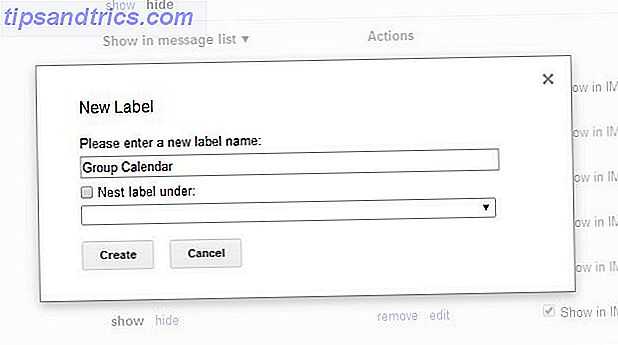
Opret et filter, så enhver e-mail, der modtages med med emnet "Gruppekalender", bliver markeret med denne etiket. Dernæst, i IFTTT, opret en e-mail-trigger, der leder efter den pågældende etiket. 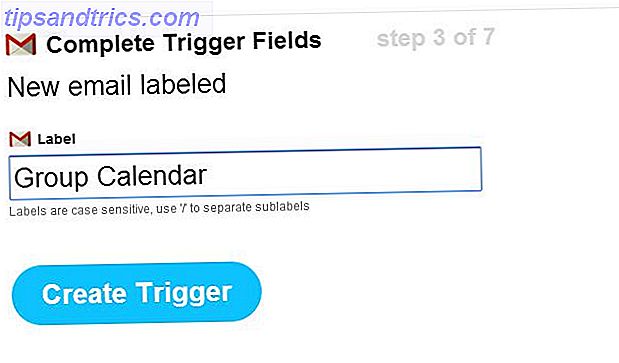
Brug IFTTT, tag koden af den email og indsæt den i din delte kalender. Du skal bare vælge kalenderudløseren og sætte den op for "Quick add event", og få vist e-mail-adressen og bodyteksten i teksten.
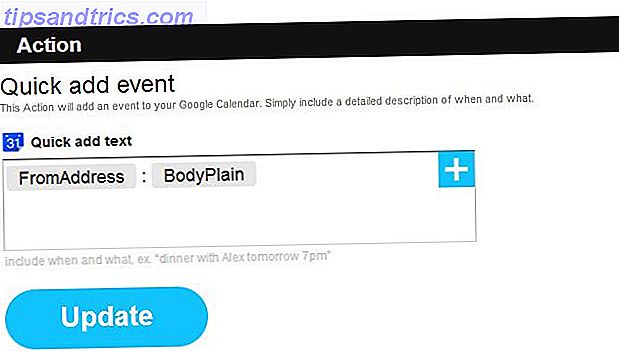
Her er det, der er coolt om denne udløser - Hvis nogen skriver "Business Dinner tomorrow at 8pm" i kroppen, placerer IFTTT klogt denne begivenhed i timelot klokken 20 i morgen på din kalender!
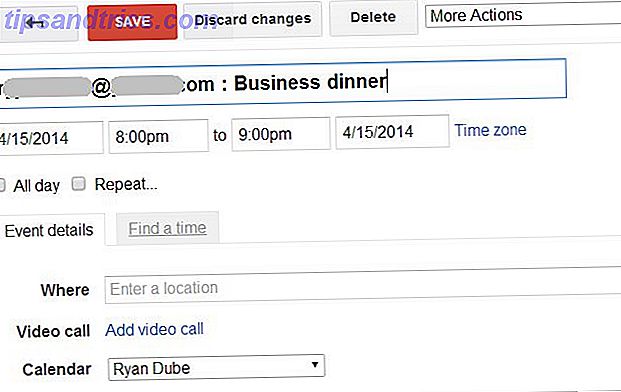
Der har du det. Enhver begivenhed kan tilføjes til gruppekalenderen automatisk med det rette emne i e-mailen.
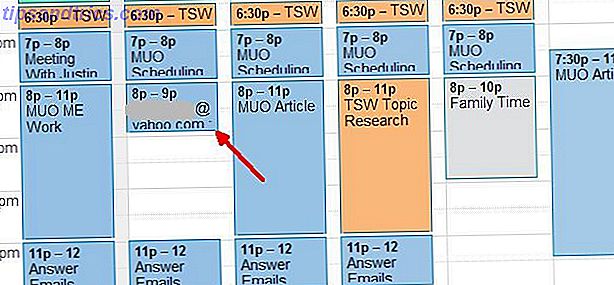
Den eneste fangst her er, at Google-e-mailen, du bruger IFTTT, skal være den, der bruges til den delte gruppekalender. Så længe du har oprettet den samme Google-konto, fungerer denne opskrift godt.
Opret begivenhed i Google Kalender via SMS til IFTTT nummer
Den næste opskrift er en anden måde at indsætte en begivenhed i den delte Google Kalender, undtagen denne gang er det via sms-besked. Du skal bare oprette en IFTTT SMS trigger med tagget besked, og gøre hashtag noget som #GroupEvent .
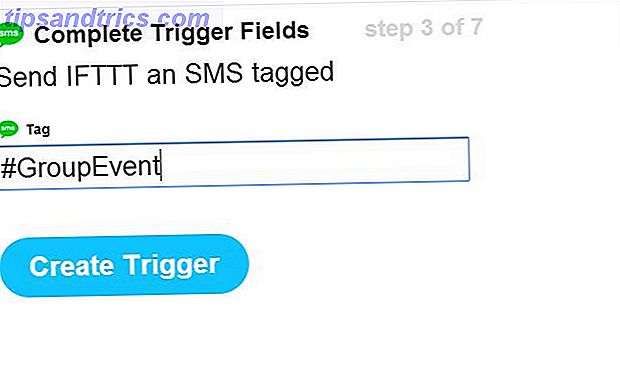
Udløseren vil igen være en Google Kalender-hændelse igen, og alt du skal medtage er den faktiske tekstbesked i sig selv.
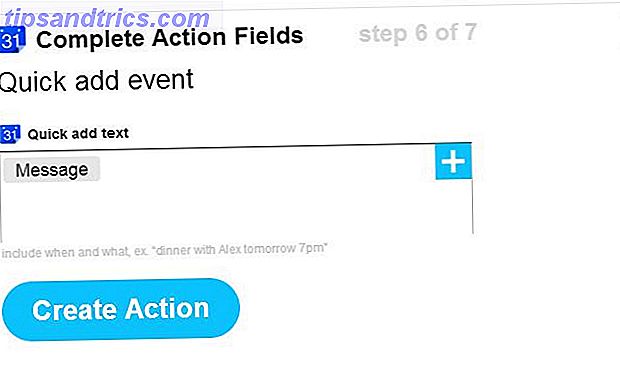
Den samme regel gælder. Hvis teksten nævner en bestemt dag og tid, er IFTTT smart nok til at indsætte denne begivenhed i den korrekte tidslukning i din kalender. Det er en mere bekvem måde at oprette disse gruppearrangementer i kalenderen via SMS frem for e-mail, hvilket vil kræve, at du åbner din e-mail-app på din telefon, når du er på farten.
E-mail til regneark
En anden af mine foretrukne gruppesamarbejde opskrifter er opskriften til Email til regneark. Dette er perfekt til de projekter, der involverer en gruppe mennesker, der alle går ud i feltet for at indsamle data.
Alle dine gruppemedlemmers behov er deres mobiltelefon med e-mail-forbindelse. Da de indsamler oplysninger, er det bare at sende en email med emnet "addss:" efterfulgt af navnet på de indsamlede data.
Ligesom med værktøjet email-to-calendar, vil du gerne oprette et filter i din e-mail-konto for at søge efter den pågældende tekst inde i emnet.
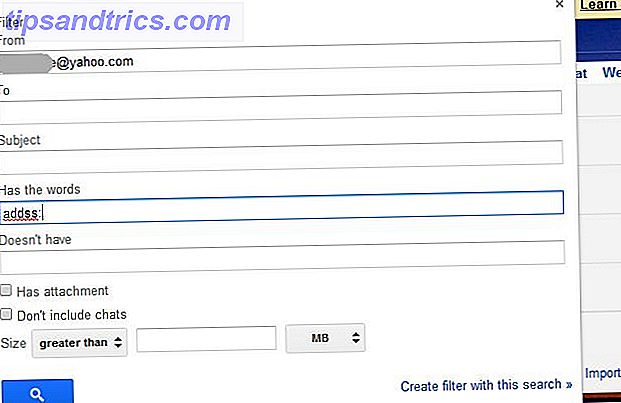
Brug feltet "Har ordene" i stedet for Emne, fordi emnet også indeholder andre oplysninger. Gør dette filter anvende mærket "ADD-SPREADSHEET" til den email.
Nu i IFTTT opretter du en e-mail-trigger, der søger e-mails med den etiket, der kommer i din indbakke.
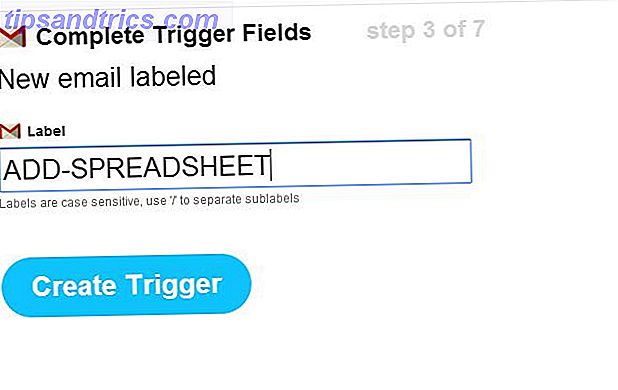
Derefter opretter du en Google Drev-trigger, der kan tilføjes til et regneark. Indtast et grupperappens navn, du har oprettet i Google Drev, og foretag de data, der bliver indsat, brug de tre felter - den modtagne dato, emnet (som indeholder dataindsamlingsobjektet) og kropstesten (som bliver den selve data).
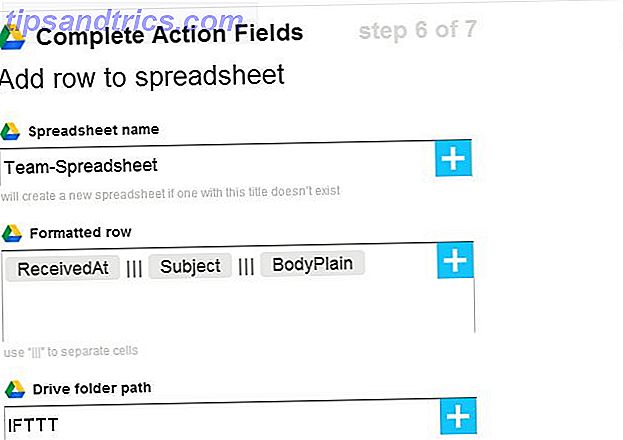
Dette vil tage en indgående email fra dine gruppemedlemmer og automatisk indsætte deres data i gruppesedlen uden nogen indsats fra din side overhovedet.
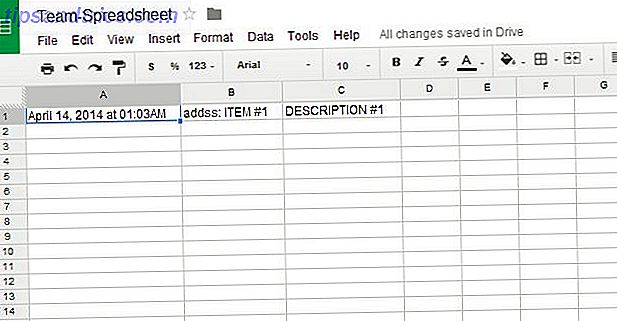
Dette er en bekvem måde at samle data på ét sted, mens alle er på farten. Tænk på, at kraftværkspersonale går ud på feltenhederne for at indsamle oplysninger fra maskiner; kontor IT-arbejdere løber rundt og indsamler pc-oplysninger; eller politiske arbejdere, der tager pollingoplysninger fra lokale borgere. Disse situationer kunne have gavn af et automatiseret værktøj som dette.
Dropbox Notifikationer
Selvfølgelig vil nogle gange simple tekstlinjer ikke skære det. Dine gruppemedlemmer skal muligvis indsende hele formularer eller PDF-dokumenter til teamlagringsstedet. Dette er en situation, der absolut kræver en automatiseret Dropbox-løsning. Med Dropbox er alt, hvad du skal gøre, at oprette en delt mappe, hvis alle dine holdkammerater forbinder deres mobilenheder til denne delekatalog med en Dropbox-app, og du er færdig.
Men hvordan får du besked, når dine medarbejdere har indsendt nye dokumenter til den delte mappe? Åh, nu er der et job for IFTTT! Opret først en Dropbox-trigger for den mappe, du oprettede, hvor dine holdmedlemmer kan slippe dokumenter ind.
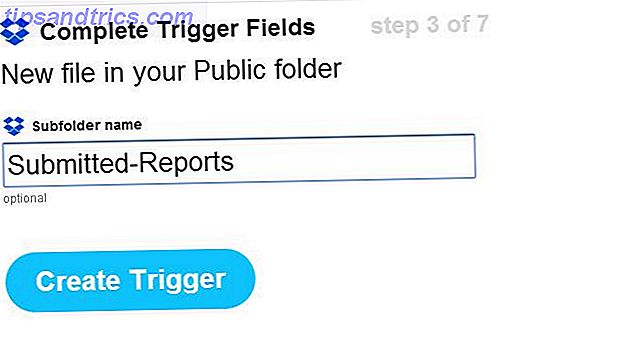
Handlingen vil være en sms til din telefon, som vil give dig filnavnet og en URL-link direkte til filens placering på DropBox. 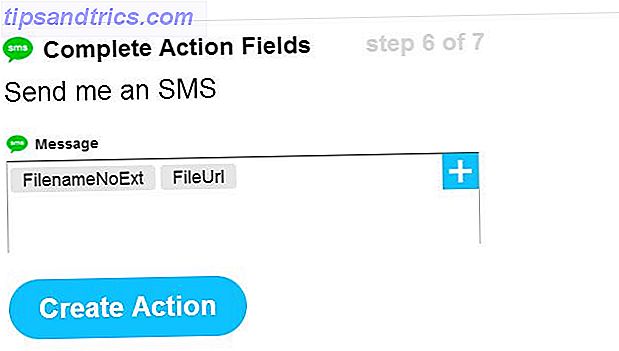
Nuværende holdmedlemmer kaster et dokument i den delte mappe, du som leder vil straks vide, at dokumentet er klar til dig. Dette er et godt værktøj til en lærer, der forvalter opgaver for en stor klasse; en redaktør der venter på artikler og mange andre scenarier.
Dropbox kan også give dig besked om ændringer i din sky mapper. Denne enkle opskrift hjælper dig med at udvide dine muligheder med andre anmeldelsesværktøjer.
Dato til meddelelse og sms
Et andet fælles behov for grupper af mennesker, der arbejder sammen, er konstante møder. Det er et uheldigt behov, men der er ingen bedre måde at holde en gruppe på sporet end regelmæssige møder, hvor alle tjekker ind for at rapportere fremskridt. Problemet er, at der altid er mennesker, der glemmer møder.
Hvis du vil afhjælpe dette, er en kølig tilgang at bruge Date / Time-udløseren i IFTTT. Du kan bruge det til at udløse alt fra e-mail til iPhone-meddelelser, men i eksemplet nedenfor bruger jeg et scenario, hvor gruppen aktivt kommunikerer via en Facebook-side. Du kan udløse en anmeldelse til en Facebook-side med IFTTT, men først skal du oprette dag / time-udløseren.
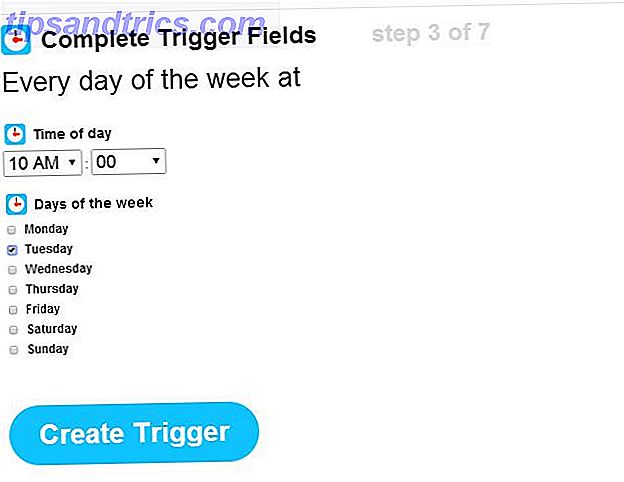
Derefter skal du blot udforme den brugerdefinerede besked, du vil smide på Facebook-siden, når tiden for mødet nærmer sig.
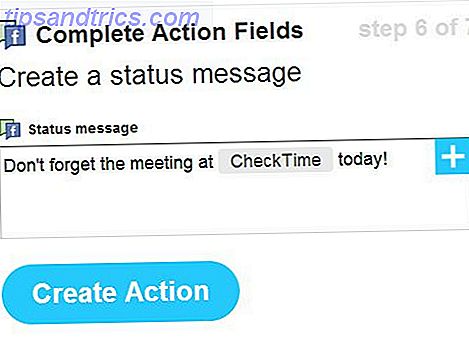
Hvis gruppen aktivt bruger denne side, skal du ikke have en enkelt fraværende person på mødet.
Facebook Side #Hjælp Hashtag til Group Email
Her er et andet scenario. Lad os sige, at du driver en virksomhed med hostingwebsites, og du har en voksende base af kunder, der har brug for din tekniske support. Dit tekniske support team er fantastisk, men dine kunder klager over, at det ikke altid er let at komme i kontakt med teknisk support.
Her er en måde at få dine kunder begejstrede for din tekniske support. Tilbyde at sende et spørgsmål om helpdesk på din Facebook-side med hashtag #help, og få den besked straks til den tekniske supportgruppe.
Udløseren på IFTTT er en Facebook side trigger, hvor du opsætter hashtag.
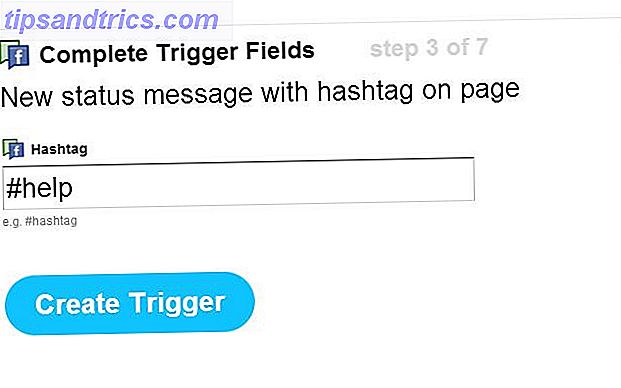
Den udløser vil gå til e-mail-meddelelsen output. Gør emnet noget flag som "GROUP-HELP" og indsæt postens besked i kroppen.
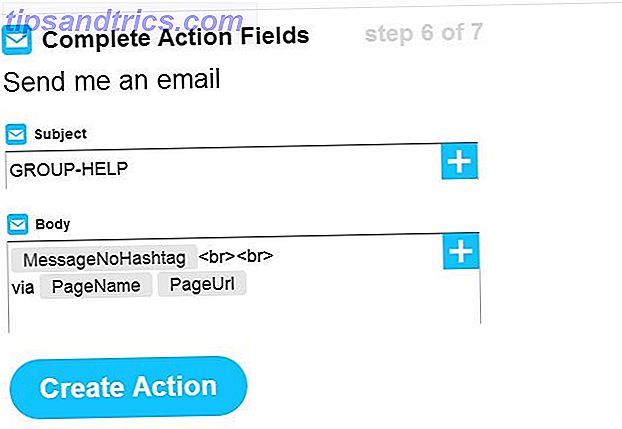
Dette vil gå til din egen e-mail-adresse, så lav bare et filter i din e-mail-konto, og send det automatisk til din hele teamet af teknisk supportpersonale. Let!
Næste gang en af dine kunder opdager, at dine servere er nede, kan du stole på, at hele din tekniske supportgruppe vil høre om det på nøjagtig samme tid - det øjeblik en klient rapporterer det!
Toodledo til Email når opgaver er afsluttet
En af de bedste tilføjelser til IFTTT var efter min mening Toodledo. Du skal bruge en slags opgaveliste til at administrere en gruppe fuldt ud, og med Toodledo integreret i IFTTT kan du gøre alle former for cool automatisering med det.
F.eks. Ville det ikke være rart at få en besked, hver gang en person på dit hold gennemfører deres opgave?
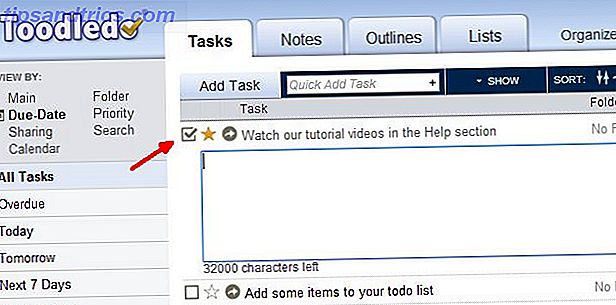
Intet problem. Opret en trigger i IFTTT for hver gang en opgave er afsluttet.
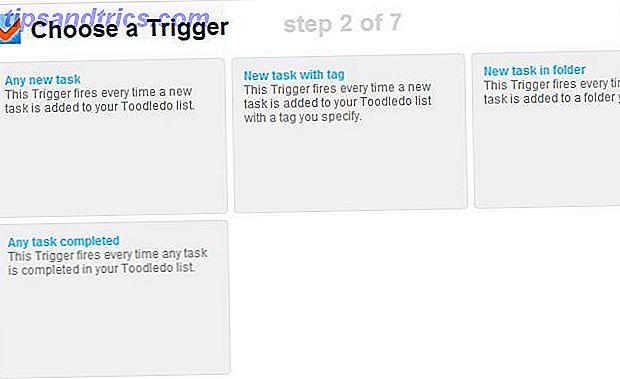
På udgangssiden skal du vælge e-mail. Det er fantastisk, at denne email kan sendes til flere personer, ikke kun din e-mail-konto, der er registreret hos IFTTT. Du kan indtaste op til fem adresser på personer, der har brug for at vide, hvornår opgaverne udføres af holdet.
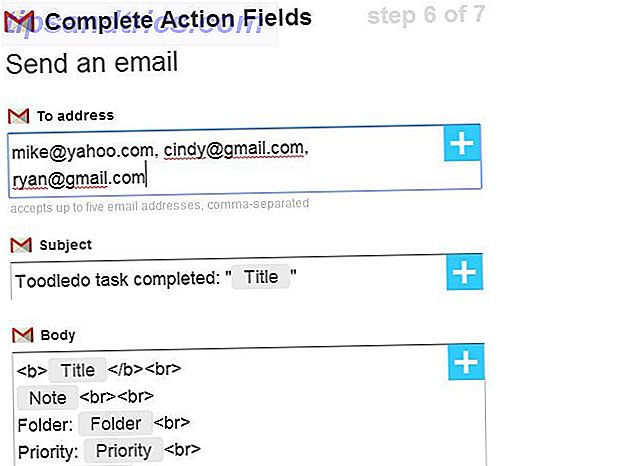
Der er andre ting, du kan gøre med Toodledo, som du kan se fra udløserlisten ovenfor. Du kan også udløse, når der oprettes nye opgaver, eller kun nye opgaver med bestemte tags.
Del dine egne tricks og opskrifter
Med lidt kreativitet er det bare bemærkelsesværdigt, hvor meget du kan automatisere samarbejdet mellem enkelte medlemmer i en gruppe. Arbejde med andre mennesker kan være en kompleks række opgaver, udfordringer og succeser - så hvorfor ikke forenkle det hele ved at automatisere al kommunikation, planlægning og ledelse som du kan? På denne måde kan du fokusere på projektet ved hånden, hvilket igen vil give et langt bedre slutresultat.
Hvis du har brug for nogle ideer, skal du ikke glemme at tjekke vores fulde IFTTT guide skrevet af ingen andre end vores egen Justin Pot.
Har du nogensinde brugt IFTTT til at automatisere gruppearbejde? Del nogle af dine egne tricks og opskrifter i kommentarfeltet nedenfor!
Billedkreditter: Creative Sustainability Via Flickr



